関連リンク
Synology Cloud Sync とIDrive®e2 の統合
Synology Cloud Sync ツールを使用して、ローカル NAS データをパブリッククラウドまたはオンプレミス ストレージと同期します。Synology NAS を設定して、IDrive®e2 Hot Cloud Storage バケットとファイルを同期することができます。 Synology Cloud Sync の詳細については、こちらをご覧ください。
前提条件
Synology Cloud Syncを使用してファイルをアップロードする前に、以下のことが必要です:
- 有効なIDrive®e2アカウント。お持ちでない場合は、こちらからご登録ください。
- IDrive®e2のバケツ。バケツの作成方法を参照してください。
- 有効なアクセスキーIDとシークレットアクセスキー。アクセスキーの作成方法をご覧ください。
- 有効なSynology Cloud Syncアカウント。
Synology Cloud Sync をIDrive®e2 とセットアップする
- SynologyパッケージセンターからSynology Cloud Syncをダウンロードし、インストールします。
- Synology Cloud Syncを開きます。
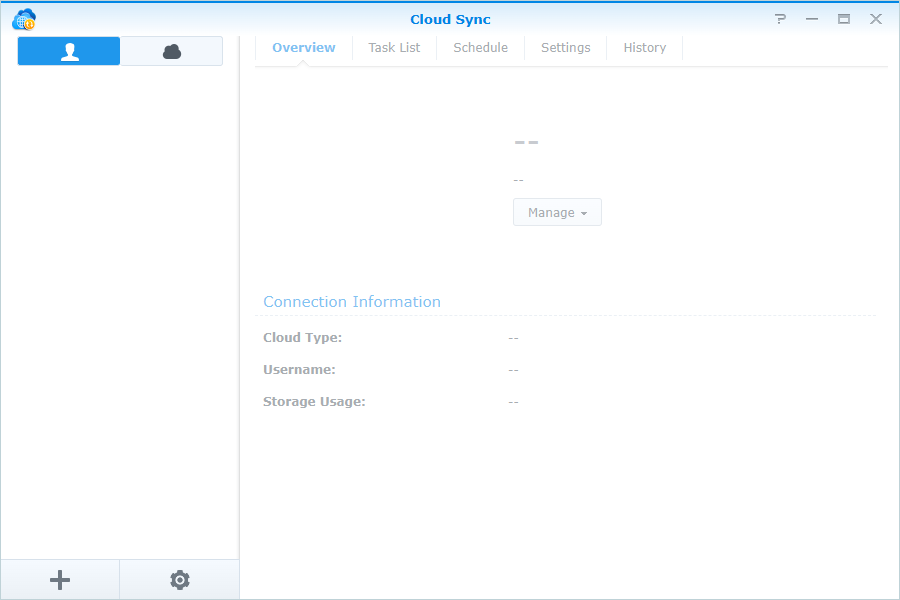
- 選択 S3ストレージ クラウドプロバイダーとして

- アカウント設定で カスタムサーバーURL をS3サーバーとして使用する。
- サーバーアドレスにe2ストレージエンドポイントを入力します。
- アクセスキーとしてIDrive®e2 Access Key IDを入力します。
- IDrive®e2 シークレットアクセスキーをシークレットキーとして入力します。
- ドロップダウンからバケット名を選択します。
- クリック 次のページ.
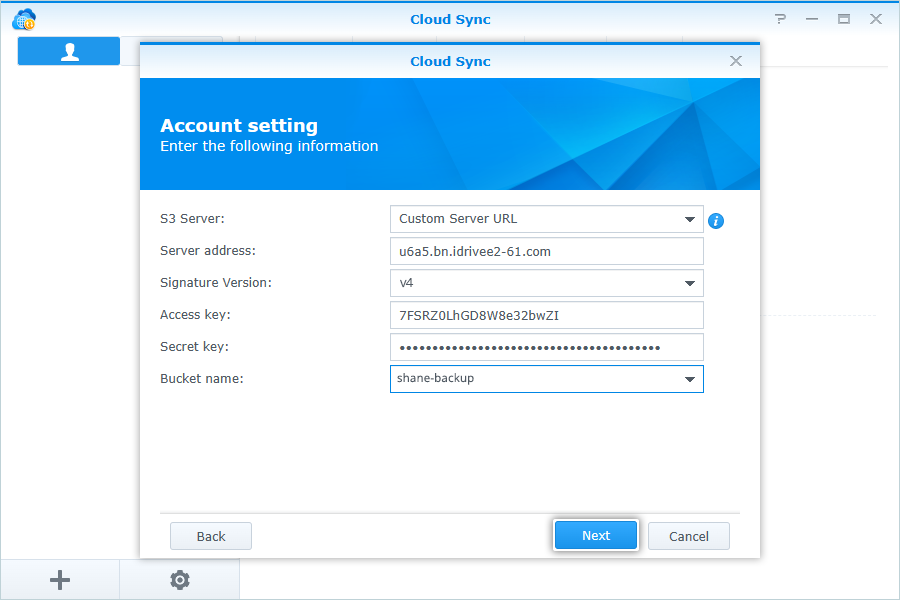
- タスク設定」で、以下の詳細を入力する:
- Connectionの名前を入力します。
- NASストレージからローカルパスを選択します。
- IDrive®e2 Bucketからリモートパスを選択します。
- 同期方向を選択する(デフォルト:双方向)。
- クリック 次のページ.
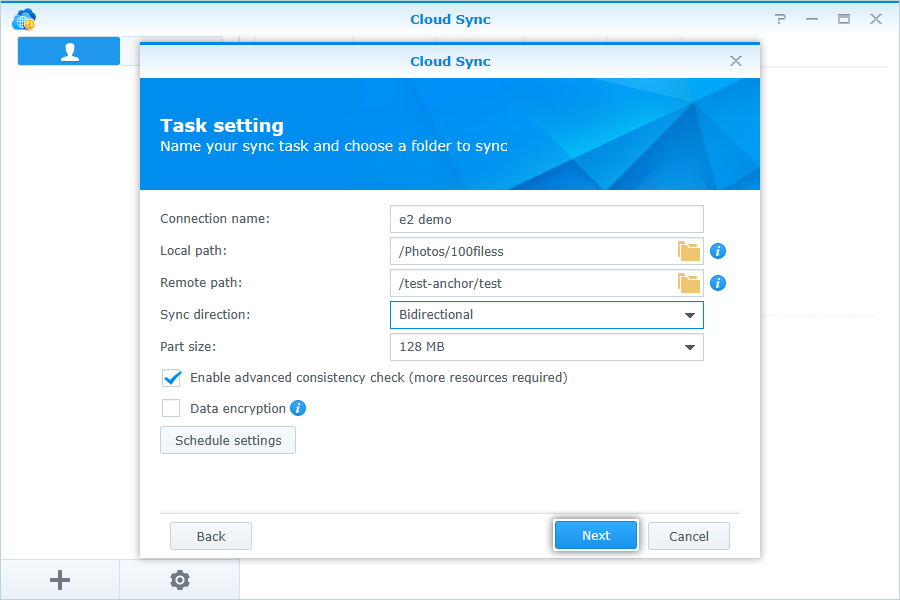
- クリック 応募する をクリックしてタスク設定を確認します。
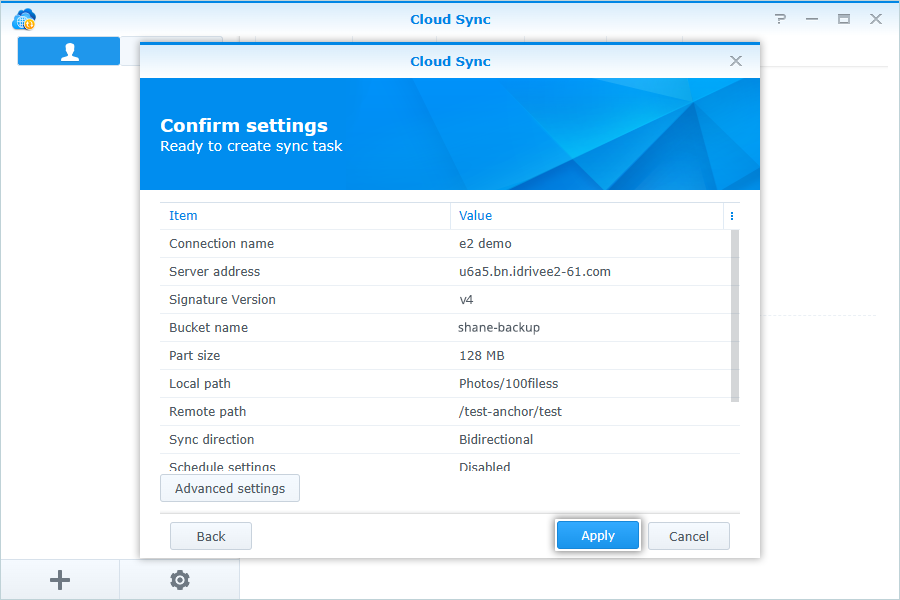
注:接続後、自動同期が開始され、Synology NAS ストレージのローカルパスから同期されたIDrive®e2 バケット内のすべてのファイルが表示されます。